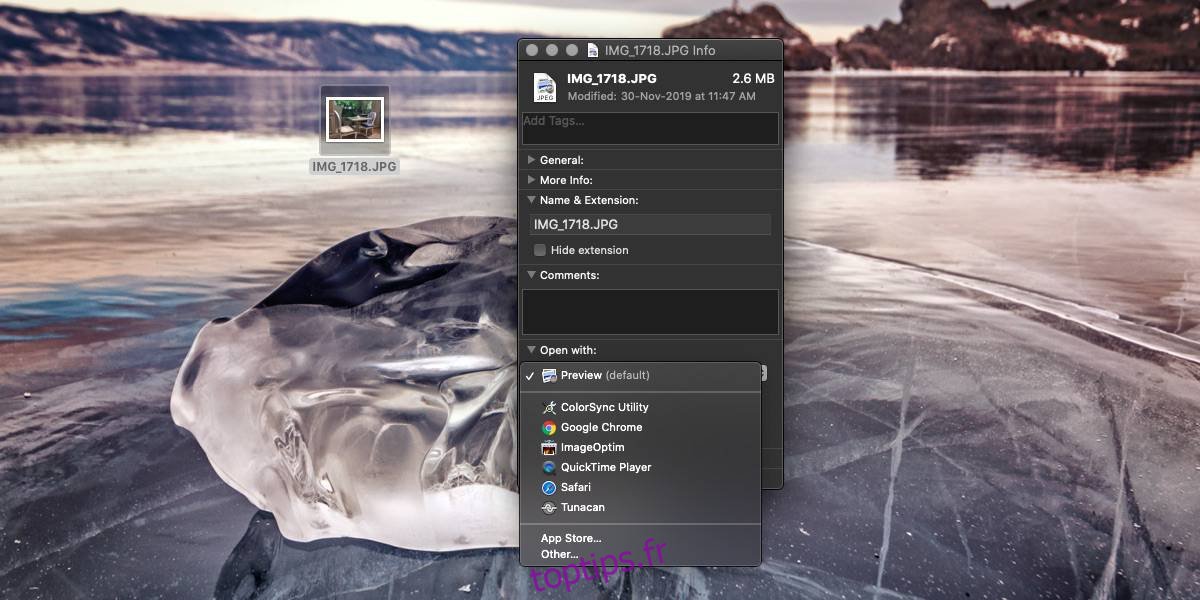macOS propose certaines des meilleures applications pour les tâches quotidiennes, mais cela ne signifie pas que tout le monde les aime ou les utilise. Beaucoup de gens préfèrent encore utiliser Chrome au lieu de Safari sur macOS. De même, tout le monde n’utilise pas non plus l’application Mail par défaut. Voici comment modifier les applications par défaut sur macOS. Nous allons détailler le processus pour les fichiers généraux, et pour les navigateurs et les clients de messagerie séparément.
Table des matières
Fichiers généraux
Pour les fichiers généraux tels que les fichiers texte, les images ou les fichiers multimédias, vous devez avoir au moins un type de fichier présent sur votre système. Cliquez dessus avec le bouton droit et sélectionnez Obtenir des informations dans le menu contextuel.
Dans la fenêtre qui s’ouvre, recherchez la section Ouvrir avec. Il y aura une liste déroulante en dessous. Ouvrez la liste déroulante et sélectionnez l’application que vous souhaitez définir comme application par défaut pour ce type de fichier. Une fois que vous avez sélectionné l’application, cliquez sur «Tout modifier». Vous recevrez une invite vous indiquant que l’application par défaut sera modifiée pour tous les fichiers de ce type. Confirmez le changement et il sera appliqué.
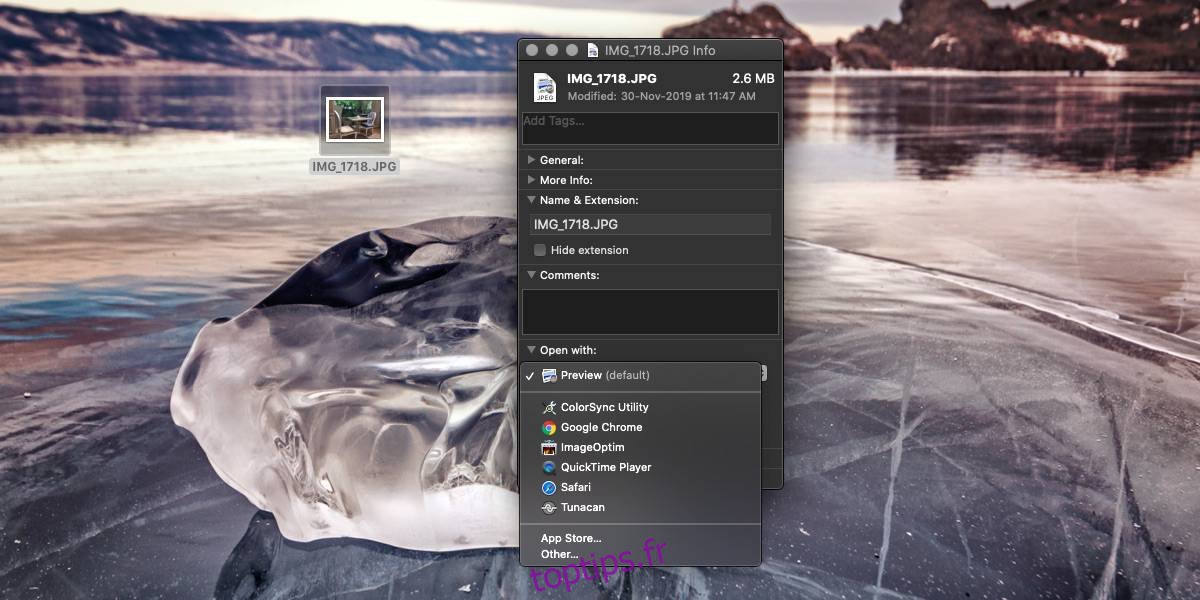
Le navigateur
Ouvrez l’application Préférences système et accédez à la préférence générale. Il y a un paramètre ici pour les navigateurs. Ouvrez-le et il listera tous les navigateurs installés sur votre Mac. Sélectionnez celui que vous souhaitez utiliser comme navigateur par défaut.
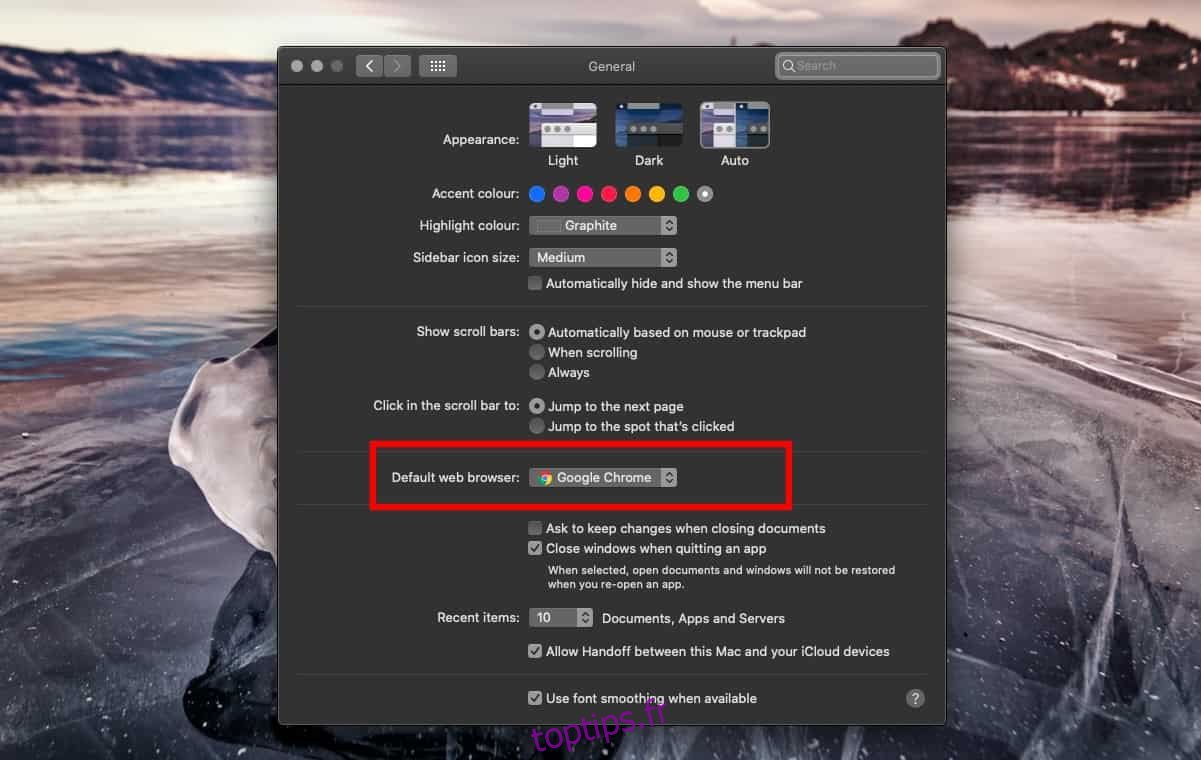
Client de messagerie
Pour modifier le client de messagerie par défaut, vous devez ouvrir l’application Mail. Ne vous inquiétez pas si vous n’avez configuré aucun compte de messagerie. Une fois l’application ouverte, accédez à ses préférences (appuyez sur Commande +,).
Dans l’onglet Général, il y a une liste déroulante appelée «Lecteur de courrier électronique par défaut». Ouvrez-le et sélectionnez un autre client de messagerie. Vous devez, bien sûr, avoir un client de messagerie différent installé sur votre Mac ou il n’apparaîtra pas dans cette liste. Malheureusement, seules les applications de messagerie seront répertoriées ici, de sorte que les applications telles que les navigateurs qui peuvent gérer mailto; les demandes n’apparaîtront pas dans la liste.
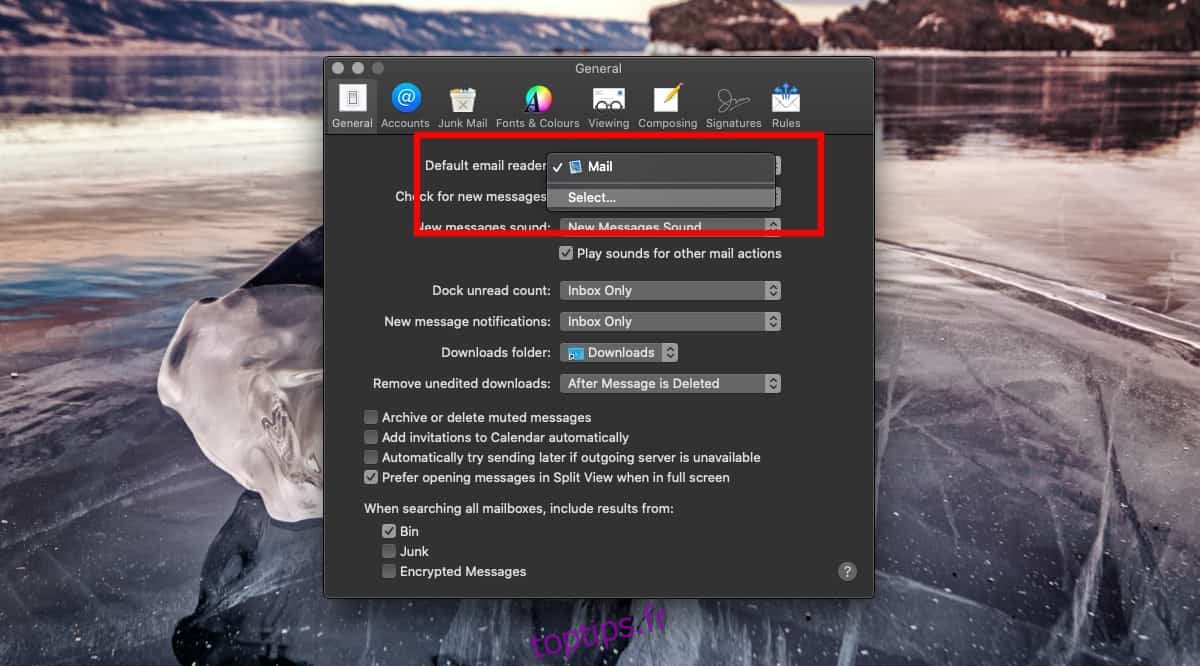
Pour la plupart des autres types d’applications, par exemple les films, les fichiers audio, les fichiers texte et même les fichiers Plist, vous définirez l’application par défaut en suivant la méthode générale des fichiers.
Vous pouvez également définir une application par défaut pour chaque fichier. Il existe une option intégrée sur macOS qui vous permet de le faire, et nous avons un article détaillé sur la façon de le configurer.
Les applications par défaut peuvent être modifiées à tout moment et la modification ne nécessite pas de droits d’administrateur. macOS ne vous empêchera pas de définir une application incompatible comme application par défaut pour un fichier particulier, alors assurez-vous que l’application que vous utilisez comme application par défaut pour un certain type de fichier peut réellement l’ouvrir.